MacとiPhone,iPadなどのiOSデバイスの連携(その1:AirDrop)
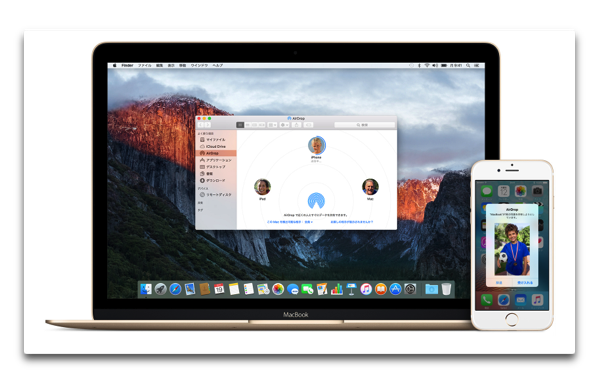
Macで利用する
- Finderのサイドバーから「AirDrop」を選択します
- 送るデバイスにファイルをドラッグ&ドロップ
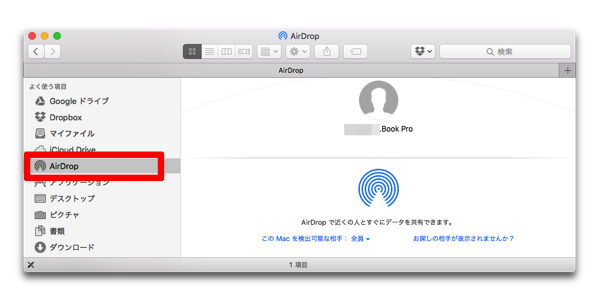
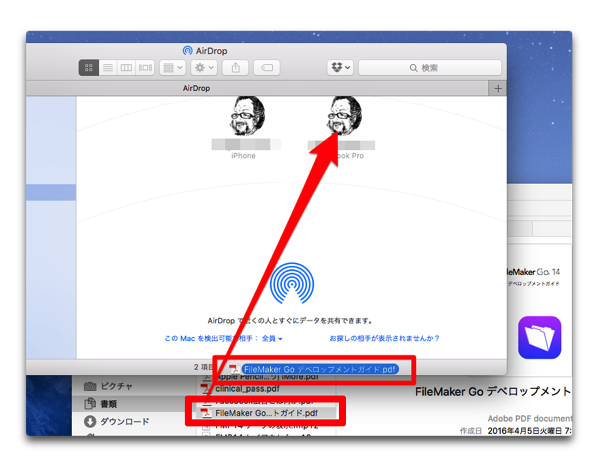
または、
- 共有したいファイルを選択します
- ステータスバーの「共有ボタン」をクリックし「AirDrop」を選択します
- 共有したいデバイスをクリックします
- 送り終わると、「送信済み」と表示されます
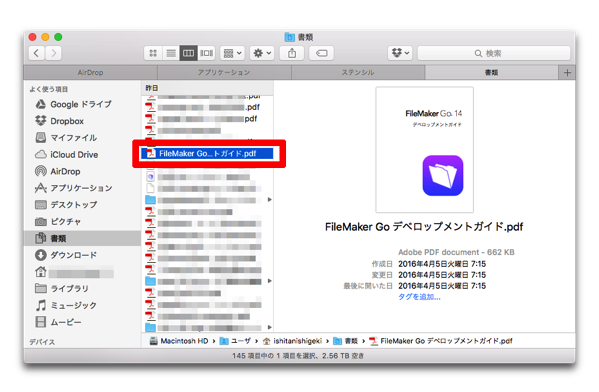
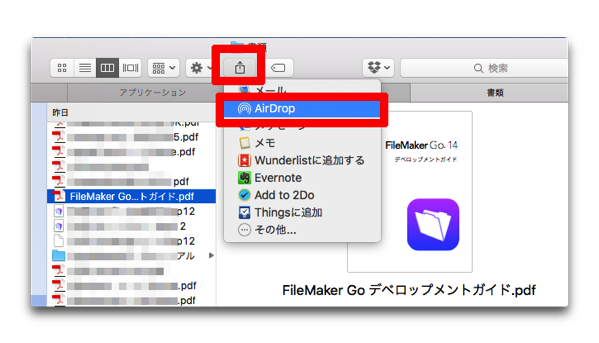
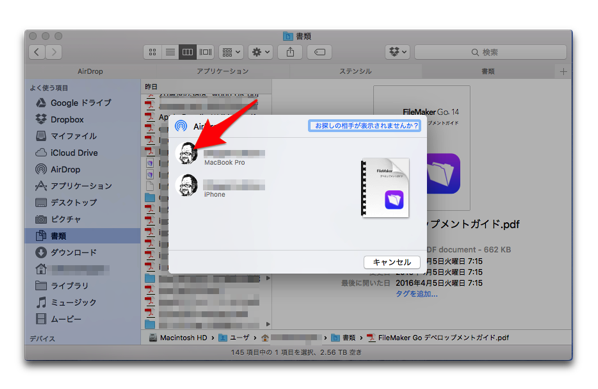
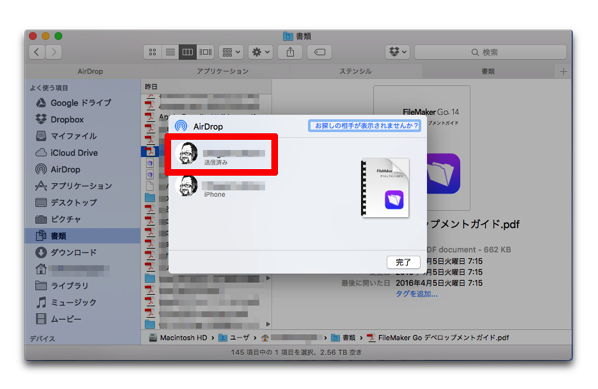
iOSデバイスの場合
- ファイルを選択して「共有ボタン」をタップします
- 共有したいデバイスをタップします

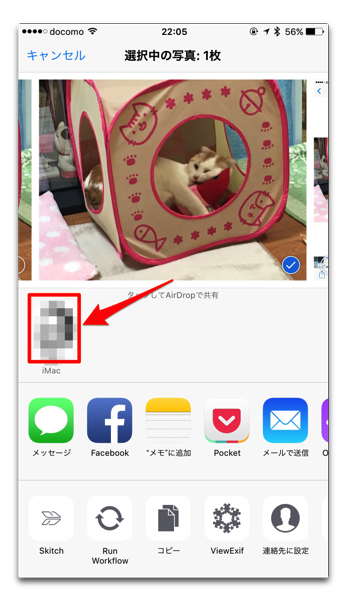
「AirDrop」ダイアログに受信者が表示されない場合
- AirDropが有効になっているか?
- 相手が9m以内に居るか
- iOSデバイスの場合、「設定」>「モバイルデータ通信」で「インターネット共有」がオフになっているか?
- 受信側の Mac が OS X Mavericks、Mountain Lion、または Lion を搭載している場合は、「AirDrop」ウインドウが開いているか?
- Mac の「システム環境設定」>「セキュリティとプライバシー」パネルで「外部からの接続をすべてブロック」が選択されていないか?
- 受信側の Mac が 2012 年より古いモデルの場合は、「お探しの相手が表示されませんか?」をクリックし、「古い機種の Mac を検索」をクリックします
- 「連絡先のみ」の設定の場合連絡先に登録されているか?
- デバイスを再起動してみる
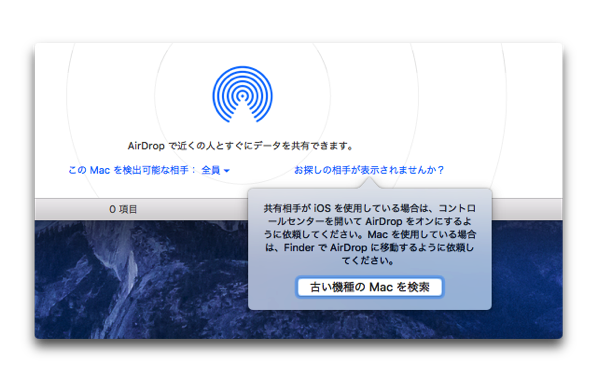
MacとiPhone,iPadなどのiOSデバイスの連携

MacとiPhone,iPadなどのiOSデバイスの連携(その2:Instant Hotspot) …



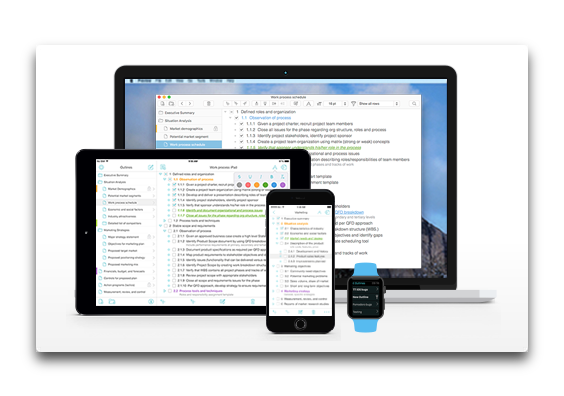

LEAVE A REPLY